Genymotion Emulator:x86架構最快速的Android模擬器,加快Android程式開發
當我們很迅速的以Android Sutdio拖拉出一個畫面後,想要用內建的Android模擬器執行時,卻經常都會覺得模擬器的速度實在有點慢。如果你也跟我一樣有相同感覺,不妨試試這個號稱速度最快的x86 Android模擬器:Genymotion Emulator 2.0.1。安裝Genymotion Emulator的步驟很簡單:由下載網頁下載適合的版本,但在安裝之前必須先安裝好VirtualBox,因為Genymotion Emulator其實是利用VirtualBox來執行的。如果你使用的是Windows又還沒安裝過VirtualBox的話,可以直接下載Windows 32/64 bits (with VirtualBox)這個版本,它會先安裝VirtualBox再安裝Genymotion Emulator。
- 以註冊的帳號登入後再由虛擬設備清單裡挑選要使用的設備後按〔Next〕。

-
選好要使用的設備並確認規格無誤後按〔Next〕。

-
Genymotion開始下載要使用的設備,下載完成後按〔Finish〕。

-
當選定設備出現在設備清單裡後即可用〔Play〕啟動此設備的模擬器。

-
設備啟動前需要ADB(Android Debug Bridge)連線,指定Android Studio安裝資料夾/sdk 即可,爾後Android Studio執行時透過ADB即能將應用程式安裝到模擬器裡。


-
在Android Studio按〔Run〕時即會出現選用設備對話窗,選用Genymontion設備後按〔OK〕。

-
在Genymotion模擬器裡呈現的執行狀態。右側有許多按鈕可以對設備做設定,如旋轉、開關GPS等。

##
您可能也會有興趣的類似文章
- Android Studio無法在Ubuntu 64位元環境執行的解決方法 (0則留言, 2013/11/03)
- 開發Android應用程式時操作SQLite資料庫的方法 (0則留言, 2019/03/30)
- Android Studio的安裝、設定與執行 (4則留言, 2013/10/03)
- [Android Studio #9] 無法執行x86模擬器的處理步驟 (2則留言, 2015/04/20)
- Android Studio添加外部程式庫的步驟 (0則留言, 2013/11/19)
- 用Android Studio增加多語系資源目錄 (2則留言, 2013/11/22)
- [Android Studio #3] 使用Android Asset Studio產生圖示檔與@+id與@id之差異 (0則留言, 2013/10/07)
- [IntelliJ IDEA] 如何總公司決匯入舊版Android應用時的Cannot resolve symbol R問題 (0則留言, 2019/02/14)
- [Windows] IntelliJ IDEA啟動緩慢的解決方法(適用JetBrains各個工具,包含Android Studio) (0則留言, 2019/07/14)
- [Android Studio #2] 操作資源XML檔 (0則留言, 2013/10/03)
- [Android Studio #8] 自動產生onClick事件程式碼 (0則留言, 2015/03/22)
- 換新手機Galaxy S3,初試Android倉頡輸入法 (0則留言, 2012/07/18)
- scrcpy:透過USB或WiFi用電腦遠端遙控Android手機,命令選項介紹 (0則留言, 2019/10/06)
- 找到最麻吉的Android手機桌面程式 十之六:Holo Launcher (0則留言, 2012/10/14)
- Android手機雲端備份實戰 (0則留言, 2014/01/29)


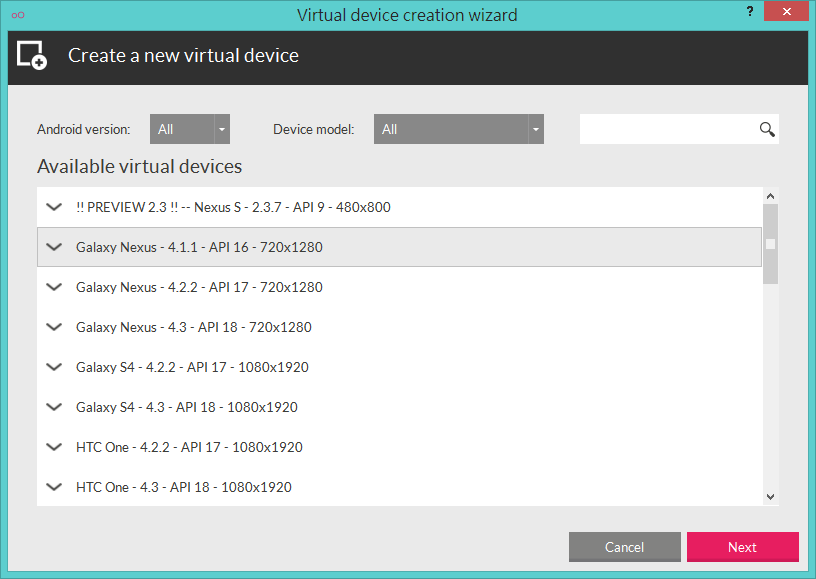
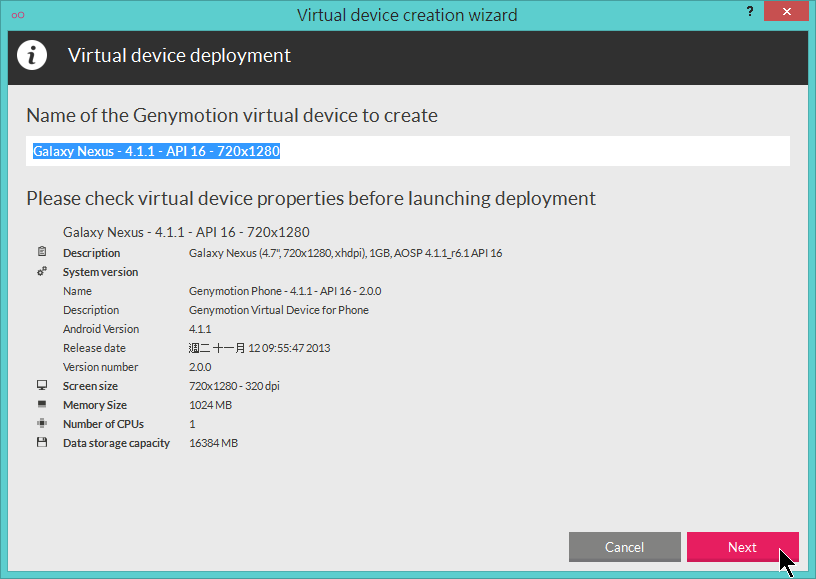
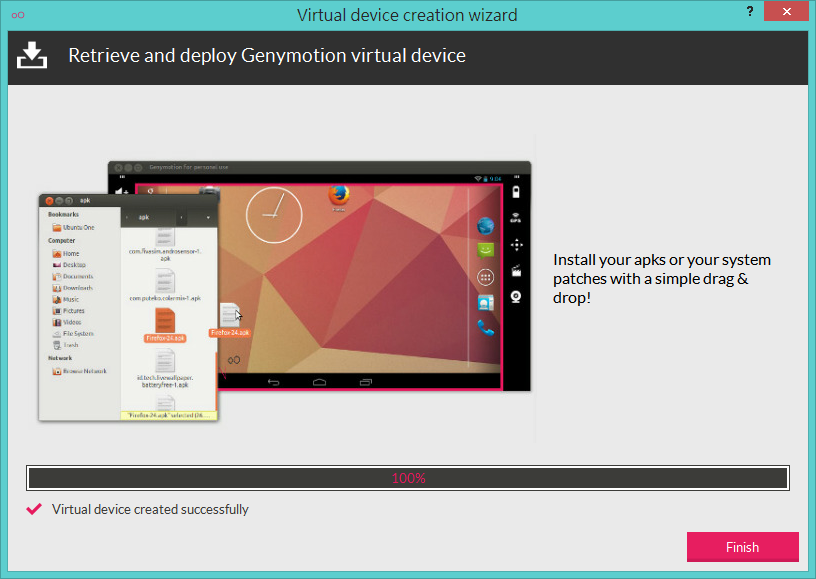
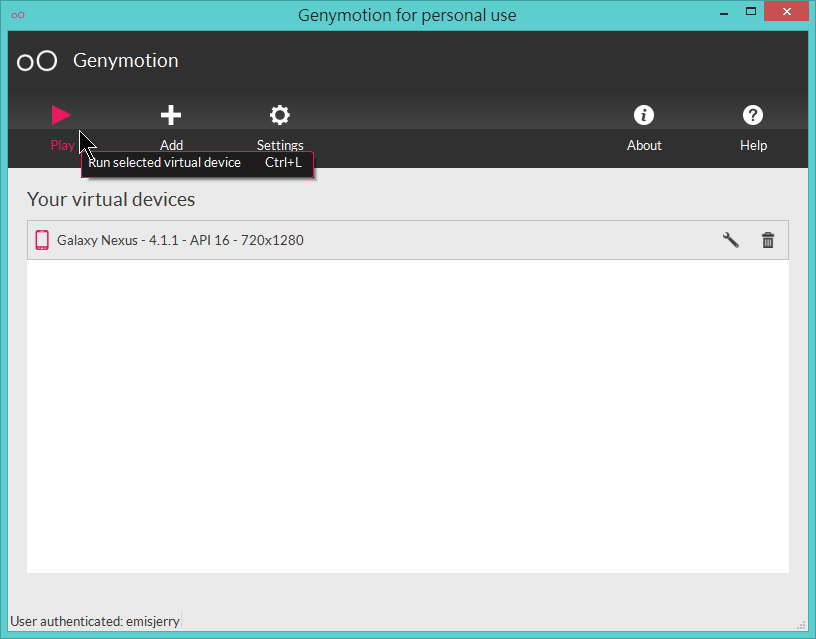
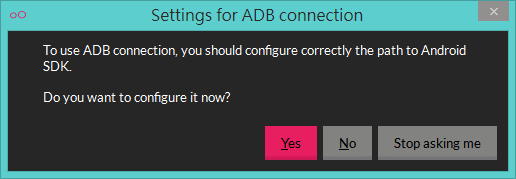
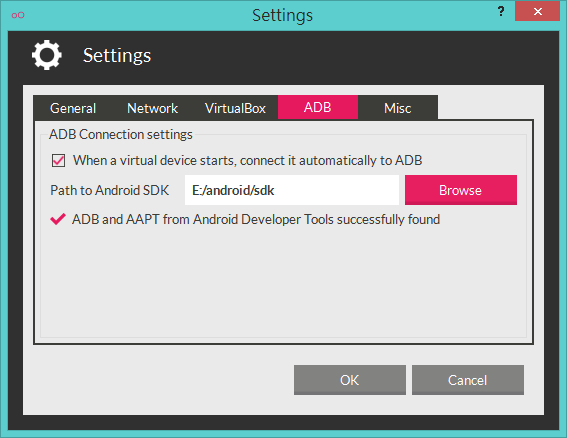
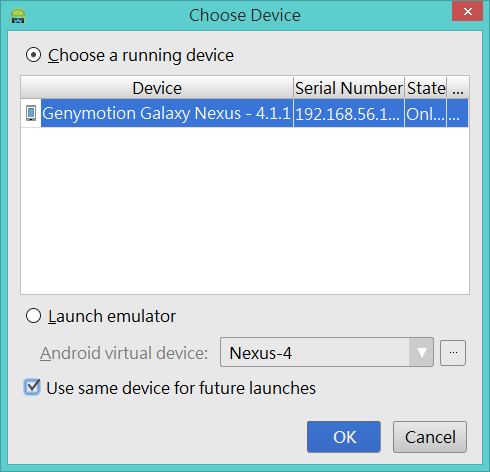
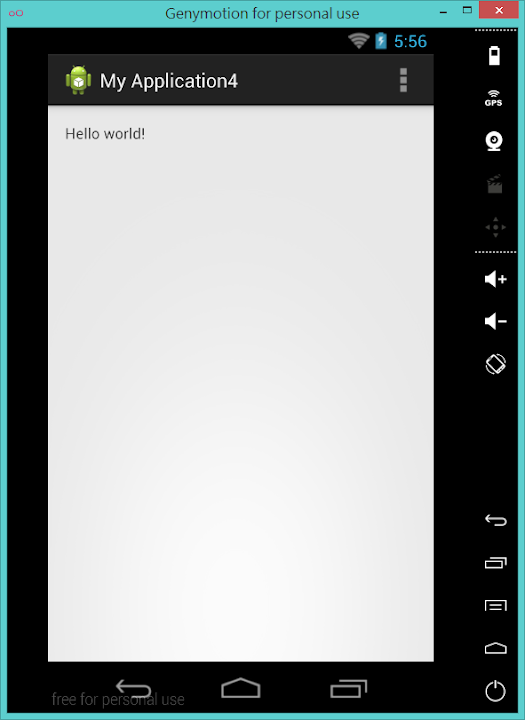


2 個回應
[…] http://jdev.tw/blog/3663/using-fastest-android-genymotion-emulator […]
[…] http://jdev.tw/blog/3663/using-fastest-android-genymotion-emulator […]